win10提示虚拟内存不足怎么办
1、使用电脑快捷组合键Win+R打开快速运行,在运行框中输入“sysdm.cpl”命令,接着点击回车确定。如图:
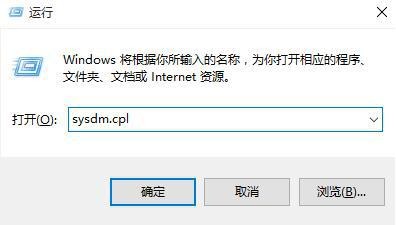
2、确定后调出系统属性窗口,然后切换至高级选项卡并点击性能栏下的设置按钮,如图:
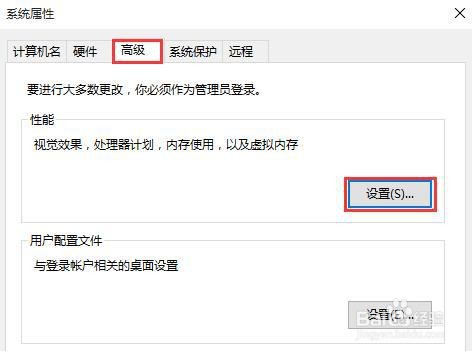
3、接着在性能选项窗口中点击高级选项,点击更改虚拟内存,如图:
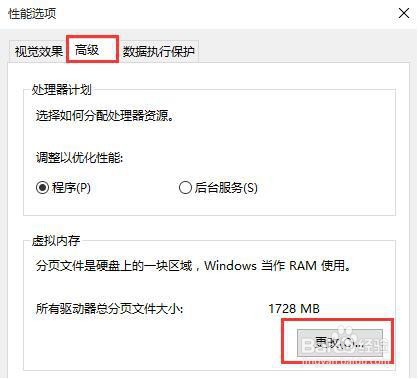
4、系统默认为全局自动分配,取消选项“自动管理所有驱动器的分页文件大小”,弹出提示,直接点确定,如图:

5、最后选择系统分区以外的分区,选择自定义大小,最小值为内存大小两倍(2G物理内存=2G*2*1024=4096MB)最大值自定,再点设置,重启后生效,如图:

声明:本网站引用、摘录或转载内容仅供网站访问者交流或参考,不代表本站立场,如存在版权或非法内容,请联系站长删除,联系邮箱:site.kefu@qq.com。
阅读量:104
阅读量:172
阅读量:102
阅读量:143
阅读量:185